Sledovanie dennej aktivity pomocou hodiniek Apple Watch
Apka Aktivita na hodinkách Apple Watch vám pomáha zaznamenávať pohyb počas celého dňa a motivuje vás plniť stanovené kondičné ciele. Apka sleduje, ako často stojíte, akú vzdialenosť prejdete a koľko minút venujete cvičeniu. Zhrnutie vášho pokroku zobrazí v podobe troch rôzne zafarbených kruhov. Cieľom je uzatvoriť každý deň všetky kruhy, aby ste menej sedeli, viac sa hýbali a venovali istý čas cvičeniu.
Apka Kondícia na iPhone uchováva záznam vašich aktivít. Ak si nechávate sledovať aktivitu aspoň 6 mesiacov, začnú sa vám zobrazovať dáta denných trendov pre aktívne kalórie, minúty tréningu, hodiny a minúty v stoji, prejdenú vzdialenosť, fyzickú kondíciu, tempo chôdze a ďalšie. V apke Kondícia na iPhone klepnite na Zhrnutie, rolujte do časti Trendy a pozrite sa, ako sa vám darí v porovnaní s vašou priemernou aktivitou.
Siri: Na podporovaných modeloch môžete vysloviť žiadosť pre Siri, napríklad „How are my Activity Rings?“ (Ako sú na tom moje kruhy aktivít?)(Nie je k dispozícii vo všetkých jazykoch alebo regiónoch.) Prečítajte si tému Sledovanie zdravia a kondície pomocou Siri.
Poznámka: Hodinky Apple Watch nie sú zdravotníckym prístrojom. Dôležité informácie o bezpečnom používaní týchto aplikácií nájdete v časti Dôležité bezpečnostné informácie týkajúce sa hodiniek Apple Watch.
Začíname
Počas nastavovania hodiniek Apple Watch sa zobrazí výzva na konfigurovanie apky Aktivita. Ak ju odmietnete, môžete aplikáciu Aktivita nastaviť pri jej prvom otvorení.
Na hodinkách Apple Watch otvorte apku Aktivita
 .
.Pomocou korunky Digital Crown si prečítajte popisy pohybu, cvičenia a státia. Potom klepnite na Začať.
Kontrola napredovania
Ak chcete zistiť, ako sa vám darí, kedykoľvek otvorte apku Aktivita ![]() na hodinkách Apple Watch. V apke Aktivita sa zobrazia tri kruhy:
na hodinkách Apple Watch. V apke Aktivita sa zobrazia tri kruhy:
Červený kruh Pohyb zobrazuje, koľko aktívnych kalórií ste spálili.
Zelený kruh Cvičenie zobrazuje, koľko minút ste venovali aktívnemu cvičeniu.
Modrý kruh Státie zobrazuje, koľkokrát ste v priebehu dňa stáli a pohybovali sa aspoň 1 minútu počas hodiny.

Ak ste vybrali, že používate invalidný vozík, modrý kruh Státie sa zmení na kruh Pohyb na vozíku a zobrazuje, koľkokrát ste sa v priebehu dňa pohybovali na vozíku aspoň jednu minútu počas hodiny.
Otáčaním korunky Digital Crown prechádzate aktuálne súhrny dát – rolovaním zobrazíte svoj postup pre každý kruh, celkový počet krokov, celkovú vzdialenosť, počet poschodí a históriu aktivity.
Prekrývajúci sa kruh znamená, že ste prekročili stanovený cieľ. Klepnutím ![]() zobrazíte svoj postup za aktuálny týždeň.
zobrazíte svoj postup za aktuálny týždeň.
Zobrazenie týždenného súhrnu
Na hodinkách Apple Watch otvorte apku Aktivita
 .
.Klepnite na
 .
.
Súhrn obsahuje denný priemer a týždenný súhrn pokroku, ktorý ste dosiahli pri uzatváraní kruhov.
Kontrola histórie aktivity
Otvorte apku Kondícia na iPhone a klepnite na Zhrnutie.
Klepnite na Kruhy aktivity, na
 a potom na dátum.
a potom na dátum.
Prezeranie vašich trendov
V apke Kondícia na iPhone sa v oblasti Trendy zobrazujú vaše denné dáta trendov pre aktívne kalórie, minúty tréningu, hodiny a minúty státia, prejdenú vzdialenosť, fyzickú kondíciu, tempo chôdze a tempo pri behu. Trendy porovnávajú vašich posledných 90 dní aktivity s poslednými 365 dňami.
Ďalšie podrobnosti zobrazíte takto:
Na iPhone otvorte apku Kondícia.
V oblasti Trendy klepnite na trend, čím zobrazíte históriu.
Ak šípka Trend v konkrétnej metrike ukazuje nahor, znamená to, že udržiavate alebo zlepšujete svoju fyzickú formu. Ak šípka smeruje nadol, váš 90-dňový priemer pre túto metriku sa začal znižovať. Na motivovanie, aby ste tento trend otočili, budete dostávať trénerské rady, napríklad „Chodievajte denne peši pol kilometra navyše“.
Zobrazenie vašich ocenení
Na hodinkách Apple Watch môžete získavať ocenenia za osobné rekordy, uzatvorenie kruhov pohybu a dôležité úspechy. Ak chcete zobraziť všetky svoje ocenenia vrátane ocenení Konkurencia aktivity a ocenení, ku ktorých získaniu sa blížite, vykonajte tento postup:
Na hodinkách Apple Watch otvorte apku Aktivita
 .
.Klepnite na
 .
.Klepnite na kategóriu ocenenia (napríklad Mesačné výzvy) a potom klepnutím na dané ocenenie o ňom zobrazíte ďalšie informácie.
Môžete tiež otvoriť apku Kondícia na iPhone a klepnúť na Ocenenia.
Viac o oceneniach nájdete v časti Súťaženie s priateľmi.
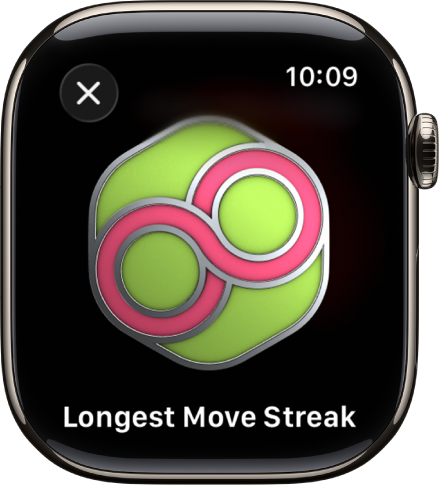
Zobrazenie histórie tréningov, meditácií a ponorov
V prípade potreby si môžete pozrieť dáta tréningov, meditácií a ponorov, ktoré ste dokončili v Apple Fitness+, apke Tréning, apke Hĺbka alebo kompatibilných apkách tretích strán, napríklad ako dlho ste trénovali, aká bola vaša priemerná srdcová frekvencia, koľko kalórií ste spálili a podobne.
Na hodinkách Apple Watch otvorte apku Aktivita
 .
.Rolujte do dolnej časti obrazovky.
Ak si chcete pozrieť tréning, meditáciu alebo ponor, klepnite na ne.
Ovládanie pripomienok aktivít
Pripomienky môžu byť užitočné pri plnení stanovených cieľov. Hodinky Apple Watch vás informujú, či sa vám darí alebo nedarí plniť vaše ciele stanovené pre jednotlivé aktivity. Ak chcete vybrať, ktoré pripomienky a upozornenia sa majú zobrazovať, postupujte podľa týchto krokov:
Na hodinkách Apple Watch otvorte apku Nastavenia
 .
.Klepnite na Aktivita a následne nakonfigurujte hlásenia.
Môžete tiež otvoriť apku pre Apple Watch na iPhone, klepnúť na Moje hodinky a potom klepnúť na Aktivita.
Pozastavenie Denného trénera
Ak chcete vypnúť pripomienky aktivity, postupujte podľa týchto krokov:
Na hodinkách Apple Watch otvorte apku Nastavenia
 .
.Klepnite na Aktivita a potom vypnite Denný tréner.
Môžete tiež otvoriť apku pre Apple Watch na iPhone, klepnúť na Moje hodinky, klepnúť na Aktivita a potom vypnúť Denného trénera.